Hur du ansluter PlayStation 4 och 5 till din Smart TV
Genom att använda rätt inställningar för att förbättra bild-, färg- och ljudkvaliteten på din Samsung TV och dina nya spel, kommer du få en uppslukande spelupplevelse med PlayStation 4 och 5. Följ stegen nedan för att ansluta och ställa in PlayStation och Samsung TV.
Anslut PlayStation till din Samsung TV
När du ansluter spelkonsolen till din TV, aktiveras Game Mode och Input Signal Plus, genom automatisk identifiering.
Steg 1. Sätt in den ena änden av HDMI-kabeln i HDMI OUT-porten på baksidan av din PlayStation. Sätt sedan in den andra änden i en HDMI IN-port på din Samsung TV. När HDMI-kabeln är ansluten till HDMI IN 4-porten med en spelikon, kommer den optimala 4K 120 Hz-spelprestandan upplevas.
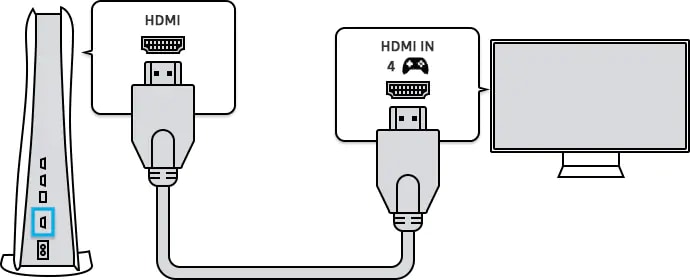
Obs: Stödet för 4K 120 Hz kan variera beroende på modell.
Steg 2. Sätt in strömkabeln i AC IN-kontakten på baksidan av PlayStation och sätt sedan in strömkontakten i ett eluttag.
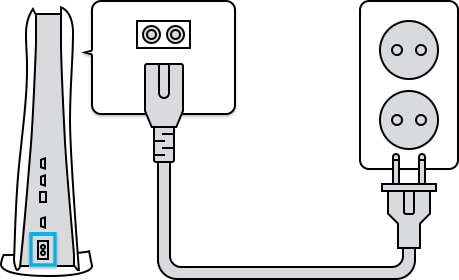
Steg 3. Slå på TV:n och PlayStation. Tryck på Hem-knappen på TV:ns fjärrkontroll och välj sedan PlayStation (spelkonsol) i menyn Källa.
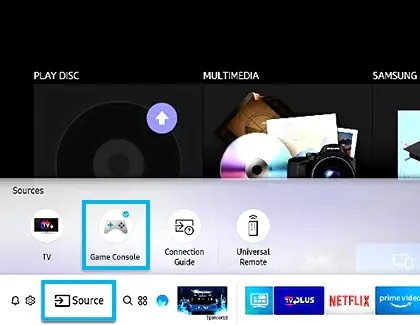
Obs: Vissa modeller kan ha olika anslutningsmetoder mellan spelkonsolen och TV:n.
PlayStation stöder HDR-video för en ännu bättre spel- och streamingupplevelse. Följ stegen nedan för att aktivera HDR-inställningarna.
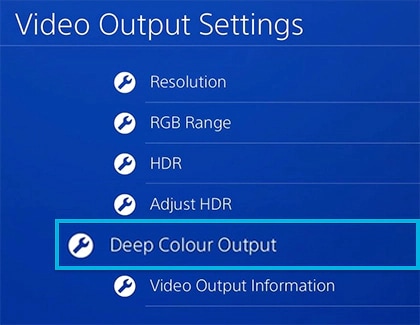
Steg 1. På ditt PlayStation går du till Inställningar.
Steg 2. Välj Ljud och Skärm och välj sedan Inställningar för videoutgång.
Steg 3. Ställ in inställningarna för HDR- och Deep Colour Output på Automatisk.
Steg 4. Välj Justera HDR och följ instruktionerna på skärmen.
Om Input Signal Plus-inställningarna inte aktiveras automatiskt på TV:n när den är ansluten till spelkonsolen kan du aktivera inställningarna manuellt genom att följa följande steg.
Steg 1. Gå till Inställningar på din TV.
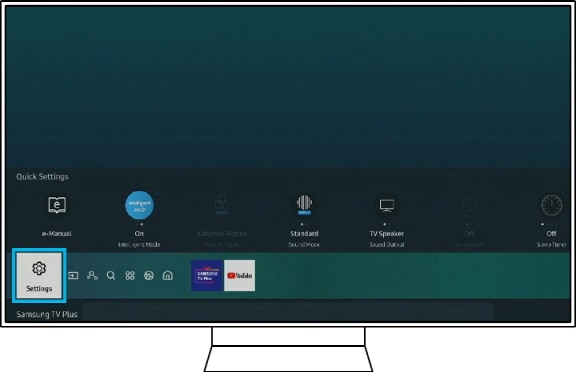
Steg 2. Välj Allmänt och välj sedan Extern enhetshanterare.
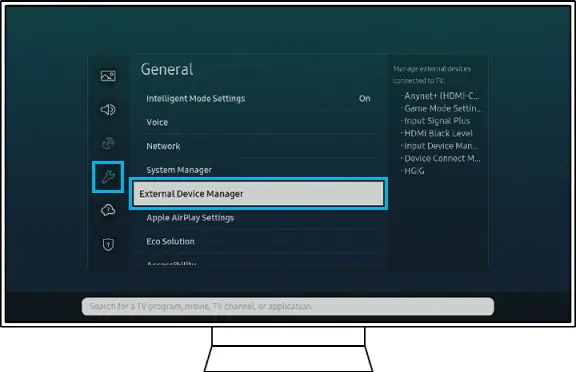
Steg 3. Välj Input Signal Plus.
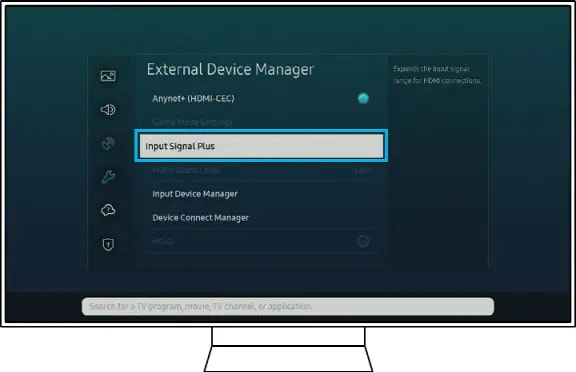
Steg 4. Välj den HDMI port som din PlayStation är kopplad till.
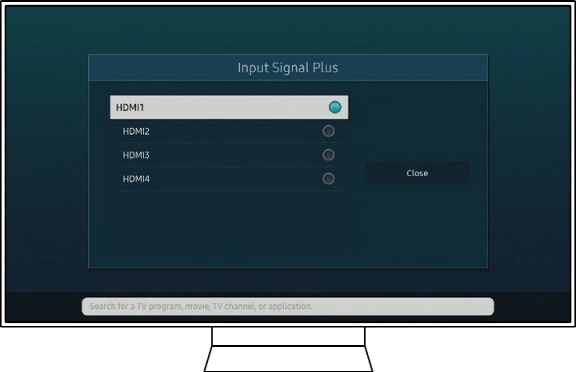
Obs: På modeller som är äldre än 2018 motsvarar HDMI UHD Colour-inställningen, Input Signal Plus.
Obs: Skärmbilderna och menyn är endast ett exempel på engelska. De finns även tillgängliga på ditt språk.
Tack för din feedback
Vänligen svara på alla frågor.